屏幕防窥膜作为保护隐私的重要工具,贴在联想笔记本屏幕上能有效防止他人从侧面偷窥屏幕内容,是办公和隐私保护的常见选择。但是,一旦您决定去掉防窥膜,可能会...
2025-04-02 7 联想笔记本
随着移动办公和家庭娱乐的普及,电脑的网络连接能力变得越发重要。有些联想笔记本用户可能会遇到内置无线网卡故障、信号不佳或需要额外网络接口的情况。为解决这一问题,USB无线网卡成为了一个便利的解决方案。如何在您的联想笔记本上使用USB无线网卡?它们的兼容性究竟如何?本文将为你详细解答。
在使用USB无线网卡前,你需要确定你的设备需求和兼容性问题。市面上USB无线网卡种类繁多,选择时应考虑以下几个因素:
1.无线标准:目前主流的是802.11ac和Wi-Fi6(802.11ax),选择与你的路由器相兼容的标准可以得到最佳的网络速度。
2.频率:2.4GHz频段覆盖较广但易受干扰,5GHz频段速度快但覆盖范围有限。双频网卡可以兼顾两者的优点。
3.接口类型:确保你的USB无线网卡与联想笔记本的USB接口类型匹配(如USB3.0、USBType-C等)。

安装USB无线网卡非常简单,主要步骤如下:
1.关闭联想笔记本电源
为了安装USB无线网卡,首先应确保联想笔记本电脑处于关闭状态,以避免在插入无线网卡时造成硬件损害。
2.找到合适的USB接口
找到一个空闲且兼容的USB接口。如果你使用的是USBType-C接口的联想笔记本,确保购买了相应的适配器或直接使用Type-C接口的USB无线网卡。
3.插入USB无线网卡
确保无线网卡垂直插入USB接口,力度要适中,切勿强行插入。若网卡带有指示灯,请观察指示灯是否正常亮起,这通常表示设备已成功接入电脑。
4.启动联想笔记本
现在可以打开你的联想笔记本,操作系统一般会自动检测到新硬件,并开始安装必要的驱动程序。
5.安装驱动程序(如果需要)
如果系统无法自动安装驱动,或者你希望手动安装最新驱动,你应该从USB无线网卡的制造商官网下载最新的驱动安装程序并按提示操作完成安装。

安装好USB无线网卡后,你可能需要进行一些基本配置以便使用。
1.连接到无线网络
在电脑右下角的系统托盘中找到网络图标,点击后选择你的无线网络,并输入密码进行连接。
2.网络优先级设置
如果你的笔记本既有内置网卡又有USB无线网卡,可能需要手动设置网络的优先级。这在控制面板的网络和共享中心中可以完成。
3.信号质量与速度测试
为确保USB无线网卡正常工作,可以使用在线测试工具检查信号质量和下载速度。

有时,即便USB无线网卡已正确安装,也可能因兼容性问题未连接到互联网。以下是一些解决办法:
1.检查固件/驱动更新
确保USB无线网卡和联想笔记本的驱动程序都是最新版本。制造商经常更新驱动来解决兼容性问题。
2.重启设备
有时候,简单的重启笔记本和无线网卡可以解决部分临时性的连接问题。
3.联系技术支持
如果上述步骤都未能解决问题,可能需要联系USB无线网卡的制造商或联想笔记本官方技术支持来获取进一步帮助。
使用USB无线网卡为联想笔记本提供了一个灵活的网络连接选项,适用于内置无线网卡损坏或信号不佳的情况。选择合适的无线网卡、正确安装并配置,以及解决可能出现的兼容性问题,都是确保你能够顺利上网的关键步骤。希望通过本篇文章,你可以轻松地让联想笔记本通过USB无线网卡接入互联网。
标签: 联想笔记本
版权声明:本文内容由互联网用户自发贡献,该文观点仅代表作者本人。本站仅提供信息存储空间服务,不拥有所有权,不承担相关法律责任。如发现本站有涉嫌抄袭侵权/违法违规的内容, 请发送邮件至 3561739510@qq.com 举报,一经查实,本站将立刻删除。
相关文章

屏幕防窥膜作为保护隐私的重要工具,贴在联想笔记本屏幕上能有效防止他人从侧面偷窥屏幕内容,是办公和隐私保护的常见选择。但是,一旦您决定去掉防窥膜,可能会...
2025-04-02 7 联想笔记本
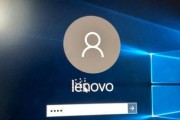
随着技术的不断进步,笔记本电脑已成为我们工作与生活中的必需品。联想作为全球知名电脑品牌,其笔记本电脑的性能与口碑在市场上有着不错的反响。然而,无论哪个...
2025-04-02 6 联想笔记本

近年来,随着科技的快速发展,笔记本电脑市场涌现出众多品牌和型号,也催生了激烈的市场竞争。尤其是在处理器市场,AMD锐龙与联想笔记本的比较尤为引人注目。...
2025-04-01 6 联想笔记本

在当前快节奏的数字生活中,笔记本电脑成为了我们工作与娱乐不可或缺的一部分。作为中国知名品牌,联想(Lenovo)的笔记本深受广大用户的喜爱。但是,随着...
2025-04-01 9 联想笔记本

对于使用联想笔记本电脑的用户来说,遇到声音问题时,如何快速准确调整音量和音质,无疑能提升日常使用体验。本文将为您提供详细的联想笔记本声音调节方法,帮助...
2025-03-31 14 联想笔记本

随着科技的不断进步,笔记本已经成为我们日常生活中不可或缺的一部分。联想笔记本作为市场上的热门品牌,深受广大用户的喜爱。但不知你是否曾遇到桌面图标过多,...
2025-03-30 16 联想笔记本